Как настроить интеграцию 1С с сервисом «Фланг Деливери»
Сервис управления доставкой «Фланг Деливери» поможет эффективно организовать логистику последней мили, сократить время доставки заказов и минимизировать ошибки на всех этапах.
Для получения файла расширения необходимо обратиться к вашему менеджеру.
Установка расширения
1
Установите файл расширения
Запустите процесс установки файла расширения в вашей системе 1С. После успешной установки вы увидите подтверждение в интерфейсе.
Запустите процесс установки файла расширения в вашей системе 1С. После успешной установки вы увидите подтверждение в интерфейсе.
2
Настройте права технического специалиста
Для выполнения дальнейших настроек вам необходимы права технического специалиста:
Для выполнения дальнейших настроек вам необходимы права технического специалиста:
- Откройте настройки вашей учетной записи
- Установите признак "Технический специалист"
- Сохраните изменения
3
Откройте функции технического специалиста
После получения прав технического специалиста в меню появится новый раздел "Функции технического специалиста". Откройте его.
После получения прав технического специалиста в меню появится новый раздел "Функции технического специалиста". Откройте его.
4
Найдите "Управление расширениями"
В списке доступных функций найдите пункт "Управление расширениями" и откройте его.
В списке доступных функций найдите пункт "Управление расширениями" и откройте его.
5
Добавьте новое расширение
В открывшемся окне управления расширениями:
В открывшемся окне управления расширениями:
- Нажмите кнопку добавления нового расширения
- Выберите установленный ранее файл расширения
- Подтвердите добавление
6
Отключите защиту от опасных действий
Найдите в настройках расширения параметр "Защита от опасных действий" и убедитесь, что он отключен.
Найдите в настройках расширения параметр "Защита от опасных действий" и убедитесь, что он отключен.
ВАЖНО: Обязательно снимите флажок "Защита от опасных действий" для корректной работы расширения

7
Перезайдите в программу
Для применения всех изменений закройте программу 1С и войдите заново.
Для применения всех изменений закройте программу 1С и войдите заново.
ВАЖНО ЗНАТЬ: Если при добавлении расширения возникает ошибка контроля типов реквизитов, необходимо выполнить добавление в режиме конфигуратора с участием специалиста 1С. В процессе проверки возможности применения расширения потребуется автоматически сопоставить типы из конфигурации.
Установка расширения
1
Настройте константы подключенияПосле успешной установки расширения необходимо указать параметры подключения к внешней системе доставки:
- Откройте "Функции технического специалиста"
- Найдите раздел настройки констант расширения
- Заполните параметры подключения (адрес API, ключи доступа и т.д.)
- Сохраните настройки
2
Заполните идентификаторы складов
Для корректной передачи информации о складах во внешнюю систему:
Для корректной передачи информации о складах во внешнюю систему:
- Откройте справочник "Склады"
- Для каждого склада, который будет использоваться для доставки, заполните поле "Идентификатор склада во внешней системе"
- Идентификаторы должны соответствовать ID складов в системе доставки
- Сохраните изменения
Работа с заказами покупателей
1
Откройте форму заказа покупателя
После установки расширения в форме заказа покупателя появятся новые поля для работы с доставкой.
После установки расширения в форме заказа покупателя появятся новые поля для работы с доставкой.
2
Установите флажок "Передавать в доставку"
На основной форме заказа найдите и установите флажок "Передавать в доставку", указывающий, что заказ требует доставки через внешнюю систему.
На основной форме заказа найдите и установите флажок "Передавать в доставку", указывающий, что заказ требует доставки через внешнюю систему.
3
Заполните параметры доставки
После установки признака доставки появится дополнительная закладка "Работа с доставкой", содержащая специализированные поля:
После установки признака доставки появится дополнительная закладка "Работа с доставкой", содержащая специализированные поля:
- Адрес доставки
- Контактные данные получателя
- Желаемое время доставки
- Дополнительные параметры (комментарии, особые условия)
- Склад отгрузки
4
Выгрузите заказ во внешнюю системуПосле заполнения всех необходимых данных:
- Нажмите кнопку "Выгрузить заказ"
- Система автоматически передаст данные во внешнюю систему доставки
- Если заказ уже выгружался ранее, будет выполнено обновление данных
- После успешной выгрузки поле "Состояние" будет заполнено автоматически
ОБРАТИТЕ ВНИМАНИЕ: Статус заказа в поле "Состояние" будет автоматически обновляться регламентным заданием (настраивается в следующем разделе)
Настройка регламентного задания
Для автоматического опроса статусов выгруженных заказов необходимо настроить регламентное задание.
1
Откройте настройку регламентных заданий
Перейдите в раздел "Администрирование" → "Регламентные и фоновые задания"
Перейдите в раздел "Администрирование" → "Регламентные и фоновые задания"
2
Создайте новое задание
В списке регламентных заданий:
В списке регламентных заданий:
- Нажмите кнопку "Создать"
- В поле "Наименование" укажите "Опрос состояний"
- Выберите предопределенное задание для опроса статусов доставки из списка доступных
3
Настройте расписание выполнения
Установите периодичность запуска задания с учетом следующих рекомендаций:
Установите периодичность запуска задания с учетом следующих рекомендаций:
ВАЖНЫЕ РЕКОМЕНДАЦИИ:
- При большом количестве заказов не устанавливайте интервал повтора чаще 5 минут
- Рекомендуемая формула: Время повтора = Время выполнения × 2, но не менее 5 минут
- Начните с интервала 10 минут и скорректируйте при необходимости
4
Активируйте задание
Установите флажок "Использование" и сохраните настройки задания.
Установите флажок "Использование" и сохраните настройки задания.
При возникновении проблем:
- Проверьте корректность заполнения параметров подключения
- Убедитесь, что отключена "Защита от опасных действий"
- Проверьте права доступа пользователя
- Изучите журнал регистрации на предмет ошибок
- При необходимости обратитесь к специалисту 1С
Настройка интеграции Фланг Деливери с 1С
Помощь в настройке интеграции Фланг Деливери с 1С происходит в индивидуальном порядке.
Чтобы настроить интеграцию с 1С - пишите в наш чат поддержки в Telegram / WhatsApp +7 (905) 866-53-70.
Помощь в настройке интеграции Фланг Деливери с 1С происходит в индивидуальном порядке.
Чтобы настроить интеграцию с 1С - пишите в наш чат поддержки в Telegram / WhatsApp +7 (905) 866-53-70.
